Win7 블루 스크린 0x000000F4 수정 방법
- PHPz앞으로
- 2024-02-11 21:30:361443검색
Win7 블루 스크린 0x000000F4 오류는 일반적인 시스템 오류로, 사용자에게 문제를 가져옵니다. 모든 사람이 이 문제를 해결할 수 있도록 돕기 위해 PHP 편집자 Youzi는 몇 가지 복구 방법을 컴파일했습니다. 이 기사에서는 블루 스크린 문제를 쉽게 제거하고 시스템의 정상적인 작동을 복원할 수 있도록 Win7 블루 스크린 0x000000F4 오류에 대한 복구 방법을 자세히 소개합니다. 지금 편집자를 팔로우하여 살펴보세요!
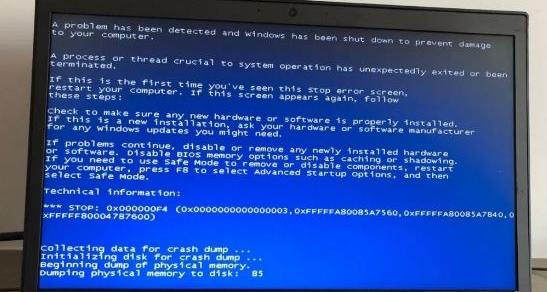
방법 1. 하드웨어 확인
하드 디스크에 결함이 있거나 손상되면 0x000000F4 오류가 발생할 수 있습니다.
컴퓨터의 SATA 케이블이 느슨하거나 손상되었는지 확인해야 합니다. 노트북을 사용하는 경우 하드 드라이브를 다시 설치해 보세요.
컴퓨터에서 하드 드라이브를 제거하고 다른 Windows 컴퓨터에 연결하여 제대로 작동하는지 확인하여 문제가 하드웨어인지 테스트할 수도 있습니다.
참고: SATA 커넥터나 SATA-USB 케이블 또는 서브랙을 사용하여 하드 드라이브를 컴퓨터에 연결하세요.
방법 2: 최근에 설치한 프로그램 및 하드웨어 제거
최근에 설치한 소프트웨어 또는 하드웨어 변경으로 인해 블루 스크린 오류 0x000000F4가 발생할 수도 있습니다.
컴퓨터에 호환되는 하드웨어, 장치 드라이버 및 프로그램만 설치되어 있는지 확인해야 합니다.
1. 시작 메뉴에서 설정 인터페이스를 엽니다.
2. "적용"을 클릭하세요.

3. '앱 및 기능'에서 앱을 찾아 최근에 설치한 앱을 클릭한 후 '제거'를 클릭하세요.
방법 3. CHKDSK 검사 실행
데이터를 미리 백업하고 영향을 받는 드라이브에서 CHKDSK 검사를 실행하세요.
1. Windows 검색창에 cmd를 입력하고 관리자 권한으로 명령 프롬프트를 실행하도록 선택하세요.
2. 검정색 배경과 흰색 텍스트 인터페이스에 CHKDSK /f /r C:를 입력하고 Enter 키를 누릅니다.
(여기서는 C 드라이브가 영향을 받는 것으로 가정합니다.)

3. 검사가 완료될 때까지 기다린 후 컴퓨터를 다시 시작합니다.
방법 4. SFC 검사 실행
SFC 검사를 실행하면 Windows 시스템 파일이 손상되었거나 어떤 방식으로든 손상되었는지 확인하고, 손상된 시스템 파일을 캐시에 있는 새 파일로 교체할 수 있습니다.
1. Windows 검색창에 cmd를 입력하고 관리자 권한으로 명령 프롬프트 실행을 선택하세요.
2. 검정색 바탕에 흰색 인터페이스에 sfc /scannow를 입력하고 Enter를 누르세요.

3. 검사가 완료될 때까지 기다린 다음 컴퓨터를 다시 시작합니다.
방법 5: 장치 드라이버 업데이트
손상되거나 오래된 장치 드라이버로 인해 응용 프로그램과 시스템이 충돌하여 블루 스크린 오류 0x000000F4가 발생할 수도 있습니다.
특히 최근 하드 드라이브 교체 등 하드웨어를 변경한 경우 최신 장치 드라이버를 업데이트하거나 설치하세요.
1. "드라이브 라이프 8"을 다운로드하고 설치하세요. [다운로드하려면 클릭]
2. [드라이버 관리]에서 [지금 검색]을 클릭하면 "Driver Life 8"이 컴퓨터를 검색하여 드라이버의 정상 또는 비정상 상태를 표시합니다.
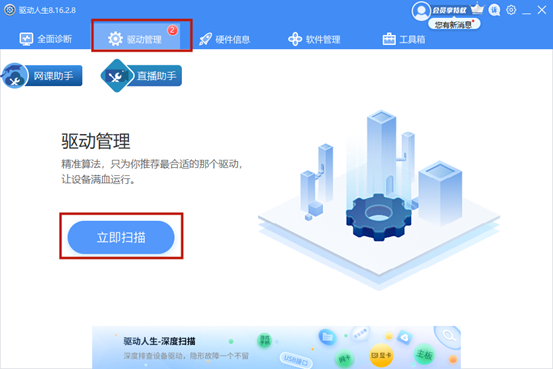
3. 장치 옆에 있는 [드라이버 업그레이드]를 클릭하거나 [원클릭 복구]를 직접 클릭하면 소프트웨어가 누락되거나 오래된 드라이버를 자동으로 업데이트합니다.
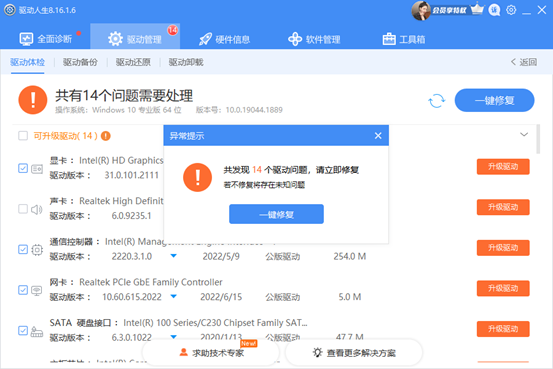
장치 드라이버를 수동으로 업데이트할 수도 있지만 어떤 하드웨어 변경으로 인해 문제가 발생하는지 확실하지 않은 경우 USB 주변 장치를 포함한 모든 하드웨어 부분을 분리하고 시스템 오류를 관찰해야 합니다.
그런 다음 아래 단계를 따르세요.
1. 시작 메뉴를 마우스 오른쪽 버튼으로 클릭하고 장치 관리자를 선택합니다.
2. "디스크 드라이브"를 두 번 클릭하여 확장합니다.

3. 디스크를 마우스 오른쪽 버튼으로 클릭하고 "장치 제거" 또는 "드라이버 업데이트"를 선택합니다.
4. 장치 제거를 선택하면 컴퓨터가 다시 시작된 후 드라이버가 삭제되고 다시 설치됩니다.
5. "드라이버 업데이트"를 선택한 경우 다운로드한 장치 드라이버 업데이트를 수동으로 찾아보거나 시스템이 최신 장치 드라이버를 찾아 설치하도록 하려면 "자동 검색"을 선택해야 합니다.

위 내용은 Win7 블루 스크린 0x000000F4 수정 방법의 상세 내용입니다. 자세한 내용은 PHP 중국어 웹사이트의 기타 관련 기사를 참조하세요!

